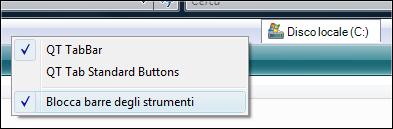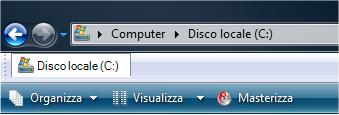Warning: include(testata.php) [function.include]: failed to open stream: No such file or directory in /mnt/host/www/wintricks/wintricks.it/www/vista/tab-explorer2.html on line 29
Warning: include() [function.include]: Failed opening 'testata.php' for inclusion (include_path='.:/usr/share/php:/usr/share/pear') in /mnt/host/www/wintricks/wintricks.it/www/vista/tab-explorer2.html on line 29
| INDICE SEZIONE | NEWS WEB | NEWS SOFTWARE | PUBBLICITA' |
|
Warning: include(bsx.php) [function.include]: failed to open stream: No such file or directory in /mnt/host/www/wintricks/wintricks.it/www/vista/tab-explorer2.html on line 43 Warning: include() [function.include]: Failed opening 'bsx.php' for inclusion (include_path='.:/usr/share/php:/usr/share/pear') in /mnt/host/www/wintricks/wintricks.it/www/vista/tab-explorer2.html on line 43 |
Navigazione a schede con Explorer di Vista |
Warning: include(bdx.php) [function.include]: failed to open stream: No such file or directory in /mnt/host/www/wintricks/wintricks.it/www/vista/tab-explorer2.html on line 52 Warning: include() [function.include]: Failed opening 'bdx.php' for inclusion (include_path='.:/usr/share/php:/usr/share/pear') in /mnt/host/www/wintricks/wintricks.it/www/vista/tab-explorer2.html on line 52 |
|
QTTabBar parla (anche) italiano...Prima di iniziare a "smanettare" potrebbe essere una buona idea installare la locazizzazione italiana. Clicchiamo con il tasto destro alla sinistra della tab e selezioniamo options (ultima voce del menu a tendina). La finesta che ci appare consente di configurare tutti gli aspetti del programma, nella tab "General" troviamo un pulsante che ci consente di importare la localizzazione italiana, selezioniamo il file xml precedentemente scaricato e clicchiamo su Applica per rendere effettive le modifiche.
QTTabBar a sinistra.Di default QTTabBar mette la prima tab all'estrema destra della barra dei menu, scelta a nostro avviso molto scomoda. Per allineare le tab a sinistra dobbiamo cliccare con il tasto destro sulla barra dei menu e togliere la spunta da "Blocca barre degli strumenti"
Possiamo finalmente trascinare a sinistra le tab e rimettere al spunta a "Blocca barre degli strumenti" per assicurarci di non combinare pasticci in seguito.
Uso del programmaPer aprire una nuova scheda è necessario premere sulla rotella del mouse, scelta del tutto inusuale (purtroppo non configurabile) che necessita di un breve periodo per scatenare nell'utente un click completamente spontaneo. Le scorciatoie da tastiera riprendono per quanto possibile quelle di Mozilla Firefox e sono configurabili dalla tab "Tasti di Accesso Rapido" (oppure cliccando Alt + O) del menù principale. Citiamo le scorciatoie indispensabili per un uso fulmineo del PC:
ConclusioniLe configurazioni possibili sono davvero tante, di default il programma abilità una funzione chiamata "Vedi contenuto" che permette di esplorare il contenuto delle cartelle senza entrare in esse. (notare l'iconcina azzurra a forma di freccia che, una volta premuta, apre il menu a tendina). L'opzione rimane comunque disabilitabile dalla tab "Varie" del menu principale togliendo la spunta alla voce "Attivare Vedi Contenuto".
Articoli Correlati: - Internet explorer 7.0 comandi da tastiera |
|||
|
Warning: include(googlericerca.js) [function.include]: failed to open stream: No such file or directory in /mnt/host/www/wintricks/wintricks.it/www/vista/tab-explorer2.html on line 115 Warning: include() [function.include]: Failed opening 'googlericerca.js' for inclusion (include_path='.:/usr/share/php:/usr/share/pear') in /mnt/host/www/wintricks/wintricks.it/www/vista/tab-explorer2.html on line 115 |
|||
Warning: include(banner_basso.php) [function.include]: failed to open stream: No such file or directory in /mnt/host/www/wintricks/wintricks.it/www/vista/tab-explorer2.html on line 124
Warning: include() [function.include]: Failed opening 'banner_basso.php' for inclusion (include_path='.:/usr/share/php:/usr/share/pear') in /mnt/host/www/wintricks/wintricks.it/www/vista/tab-explorer2.html on line 124